Hướng dẫn các bước thanh toán bằng Paypal¶
Module cần cài đặt
Để thao tác theo hướng dẫn trong bài viết, bạn cần cài đặt ứng dụng sau:
Cấu hình thanh toán Paypal¶
Thanh toán Paypal hiện nay rất phổ biến trên thế giới giúp khách hàng thanh toán trực tuyến các giao dịch. Phần mềm Quản trị Doanh nghiệp Viindoo cung cấp giải pháp liên kết thanh toán trực tuyến qua Paypal với ứng dụng Bán hàng giúp người dùng thuận tiện trong việc thanh toán.
Truy cập Ứng dụng, thực hiện nhập và tìm kiếm ứng dụng Cổng thanh toán Paypal với từ khoá “paypal”. Chọn ứng dụng và nhấn Kích hoạt.
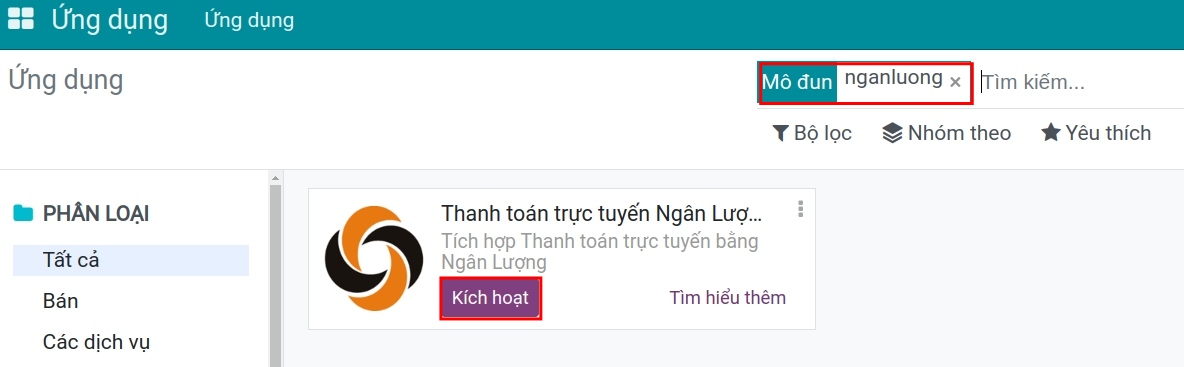
Nếu sử dụng loại tiền tệ mà Paypal không hỗ trợ thanh toán, bạn có thể cài thêm mô-đun Paypal - Hỗ trợ tiền tệ không tiêu chuẩn để quy đổi tiền thanh toán thành lượng tiền tệ mà Paypal hỗ trợ trước khi gửi dữ liệu thanh toán cho Paypal.
Sau khi cài đặt xong, người dùng thực hiện cấu hình Paypal. Truy cập Kế toán > Cấu hình > Các nhà cung cấp dịch vụ thanh toán, chọn Paypal để thiết lập thông tin xác thực. Bài viết này sử dụng tài khoản Paypal Sandbox (chế độ kiểm thử) và cài đặt thêm cả mô-đun Paypal - Hỗ trợ tiền tệ không tiêu chuẩn để thanh toán.
Ghi chú
Bạn cần phải tạo thông tin tài khoản người bán, người mua trên Paypal trước khi cấu hình trên hệ thống Viindoo.
Tại giao diện thiết lập thanh toán Paypal, chọn trạng thái:
Đã vô hiệu: nếu không muốn sử dụng Paypal cho thanh toán trực tuyến.
Đã kích hoạt: sử dụng cho môi trường thật.
Chế độ kiểm thử: sử dụng cho môi trường kiểm thử trước khi sử dụng thật.
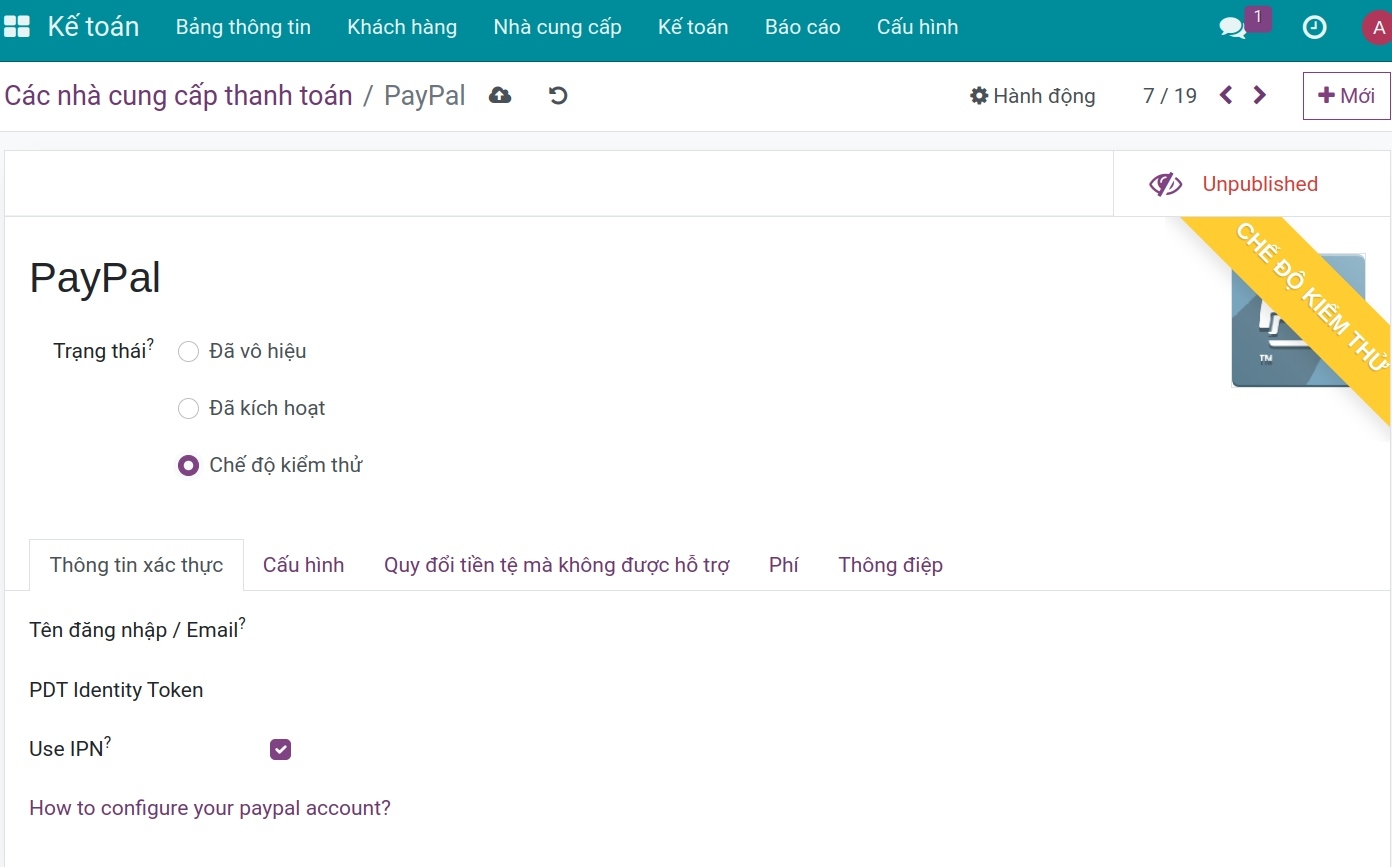
Cảnh báo
Nếu bạn dùng Paypal dưới dạng thử nghiệm, sử dụng tài khoản Paypal Sandbox, hãy thay đổi Trạng thái thành Chế độ kiểm thử. Bạn có thể thực hành trên dữ liệu kiểm thử trước khi sử dụng trên cơ sở dữ liệu thật của bạn.
Tại tab Thông tin xác thực, nhập các thông tin xác thực:
Email: thông tin tài khoản email của người bán đã đăng ký với Paypal.
PDT Identity Token: cho phép bạn nhận thông báo thanh toán thành công ngay khi chúng được thực hiện xong.
Sử dụng IPN: Nếu được tích chọn, hóa đơn tự động chuyển trạng thái khi hệ thống nhận được tin nhắn từ Paypal.
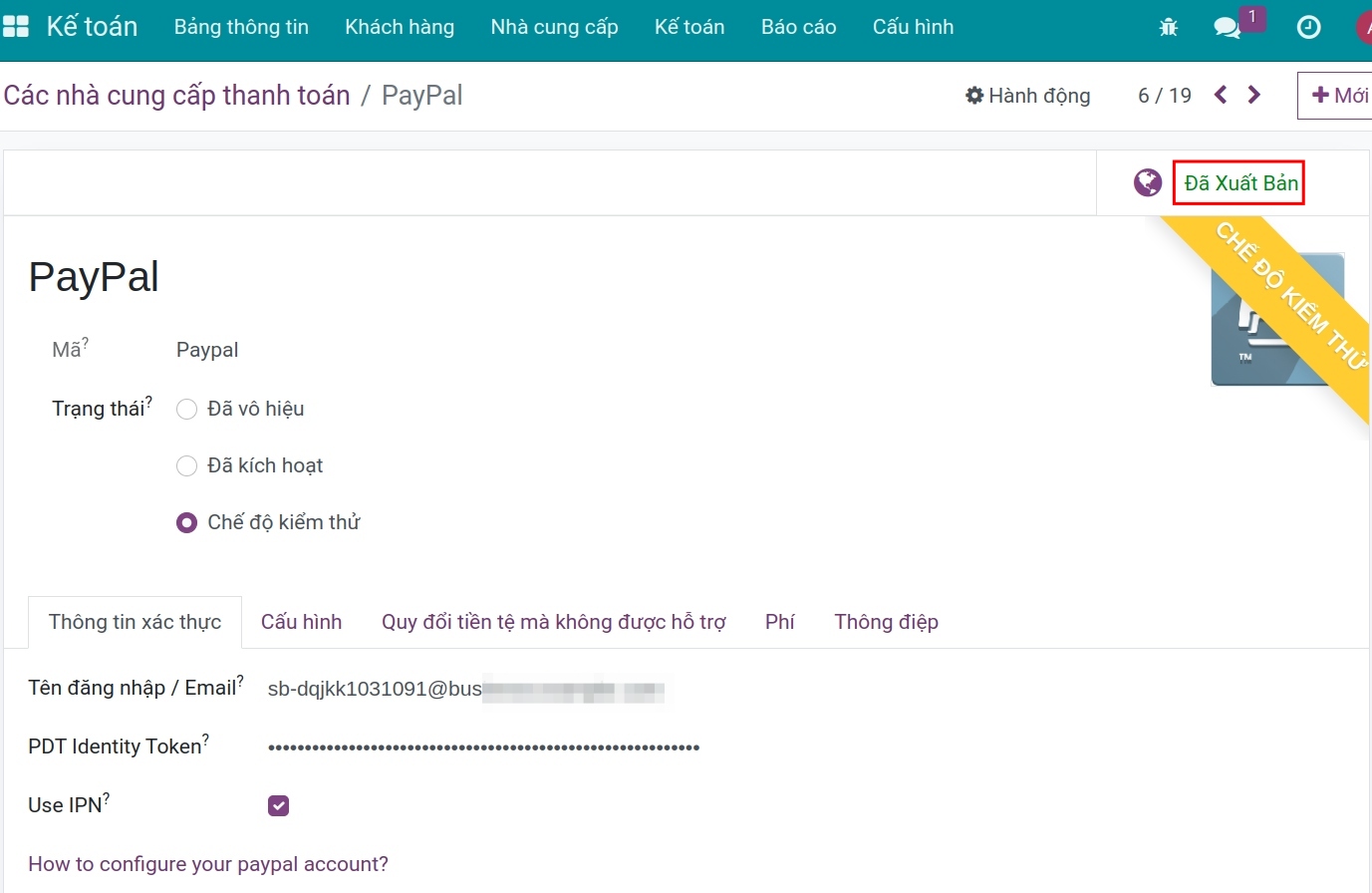
Hệ thống sẽ tự động lưu sau khi hoàn tất thông tin thiết lập.
Thanh toán qua Paypal¶
Giả sử bạn là khách hàng mua hàng tại một trang web thương mại điện tử có cung cấp phương thức thanh toán Paypal đã được thiết lập ở trên.
Bạn thực hiện tạo 1 đơn hàng. Trên giao diện thanh toán, chọn thanh toán Paypal và nhấn nút Thanh toán ngay.

Hệ thống tự động chuyển hướng đến trang Paypal để thực hiện giao dịch thanh toán. Bạn đăng nhập tài khoản Paypal và thực hiện thanh toán.
Nếu tiền tệ sử dụng trên trang mua hàng không được Paypal hỗ trợ, hệ thống tự động quy đổi số tiền cần thanh toán sang loại tiền tệ được hỗ trợ. Ví dụ ở đây là tiền VNĐ quy đổi sang tiền đô với tỷ giá: 1 đô la Mỹ = 22.000 VNĐ.


Sau khi thực hiện thanh toán trên Paypal xong, hệ thống tự động chuyển hướng về trang web thương mại điện tử mà bạn đã mua hàng ban đầu để xác nhận thanh toán hoàn tất.


Lúc này trên hệ thống của người bán cũng ghi nhận giao dịch thanh toán đơn hàng của bạn tại phần Kế toán > Cấu hình > Giao dịch thanh toán.
Ghi chú
Bạn cần phải bật chế độ nhà phát triển mới có thể thấy được mục này.

Thông tin chi tiết đơn hàng cũng sẽ hiển thị lịch sử thanh toán.

Mẹo
Bạn cũng có thể thực hiện thanh toán Paypal cho cả trường hợp thanh toán hoá đơn do người bán gửi với các bước thực hiện như trên.
Xem thêm
Các bài viết liên quan
Module tham khảo